如何在亚马逊上删除地址

您的亚马逊账户中保存的多个地址是否会导致问题?如果是这样,请删除未使用的地址以保持列表整洁。我们将向您展示如何在台式机和移动设备上的亚马逊上做到这一点。
如果您只想编辑地址,则无需删除即可。此外,请注意,即使您现在在帐户中删除该地址,您当前的订单也会被运送到您在结账时选择的地址。
目录
删除桌面版亚马逊上
的地址 删除移动版亚马逊上的地址
在桌面版亚马逊上删除地址
要在您的 windows、mac、linux 或 Chromebook 计算机上删除亚马逊上保存的地址,请使用亚马逊网站。
首先在您的计算机上启动您首选的网络浏览器并访问亚马逊网站。在网站上登录您的帐户。
在亚马逊的右上角,将光标悬停在“帐户和列表”菜单上。这将打开一个子菜单。
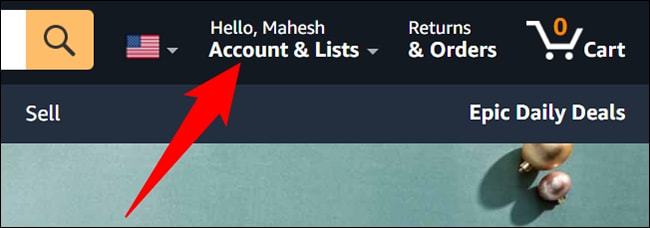
在子菜单中,单击“帐户”。
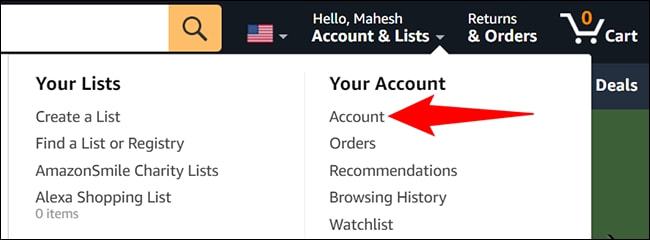
在打开的“您的帐户”页面上,向下滚动到“订购和购物偏好”部分。在这里,单击“您的地址”。
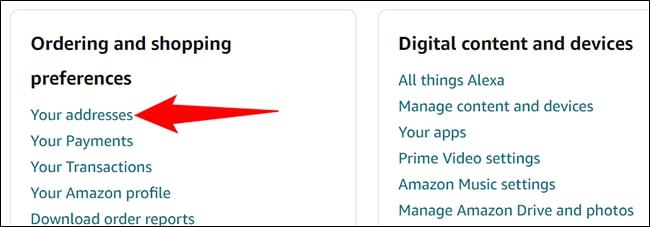
在“您的地址”页面上,您将看到所有已保存的地址。找到您要删除的地址。然后,在该地址的底部,单击“删除”。
提示:要编辑地址而不是删除它,请单击“编辑”选项。
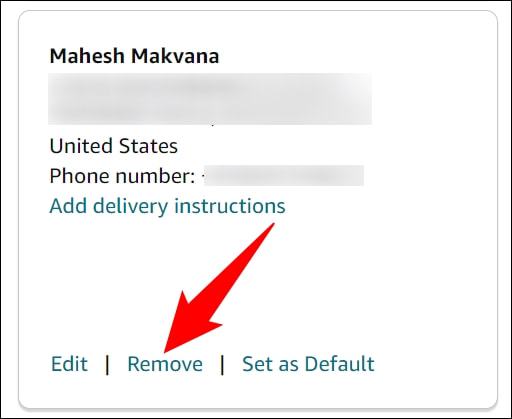
将打开“确认删除”提示。在这里,单击“是”以删除您的地址。
警告:确保您确实要删除所选地址,因为不会有进一步的提示。
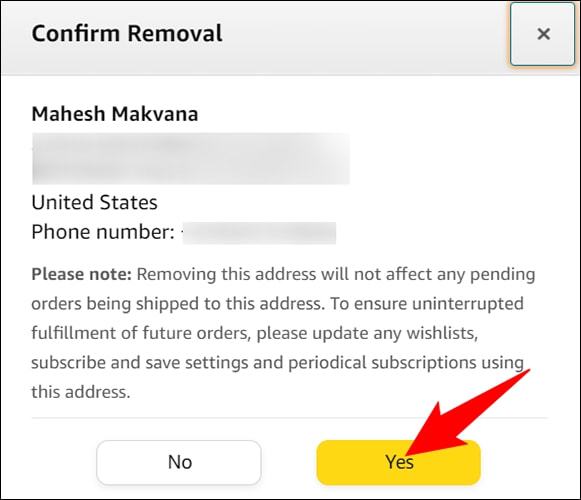
您将看到一条“地址已删除”消息,确认您选择的地址已成功删除。

你都准备好了。如果你愿意,你也可以删除你的整个亚马逊账户。
在移动设备上删除亚马逊地址
要从您的 iphone、iPad 或 Android 手机中删除已保存的地址,请使用亚马逊应用程序。
首先,在您的手机上启动亚马逊应用程序。在应用程序中登录您的帐户。
在应用程序底部,点击用户图标。
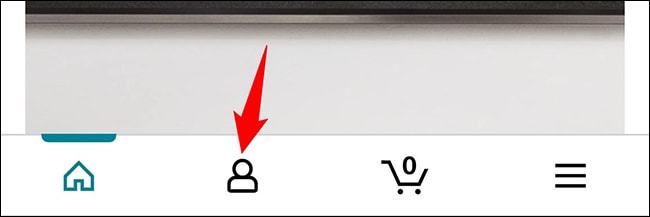
在页面顶部,点击“您的帐户”。
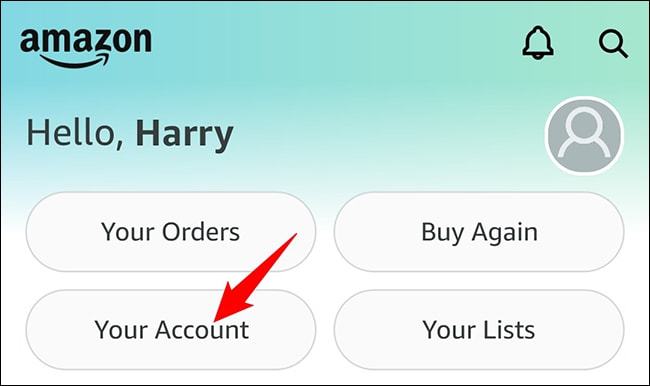
向下滚动到“帐户设置”部分。在这里,点击“您的地址”。
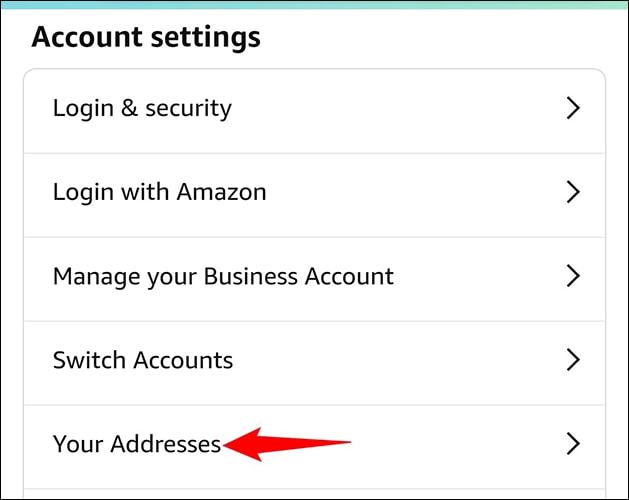
在“您的地址”页面上,您将找到所有已保存的地址。找到要删除的地址,然后点击其下方的“删除”。
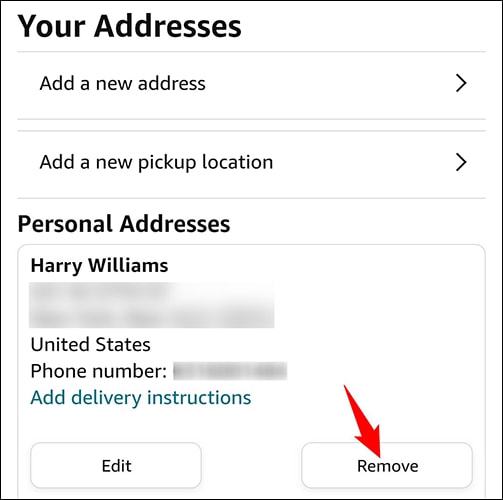
在“确认删除”提示中,点击“是”。
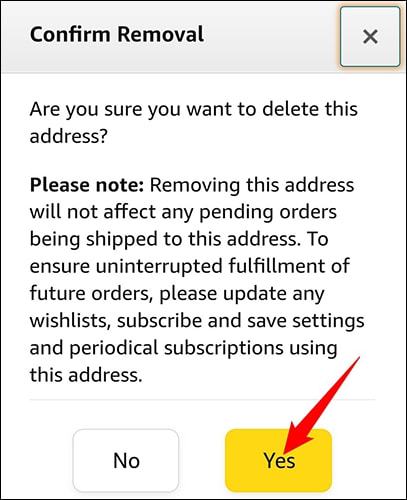
您选择的地址现在已从您的亚马逊账户中删除。享受!
在相关的说明中,您知道您可以从您的亚马逊浏览历史记录中删除项目吗?以防万一您不想让别人看到您看过的产品。
















